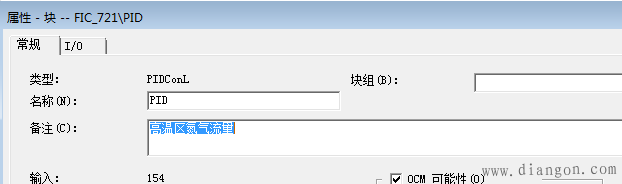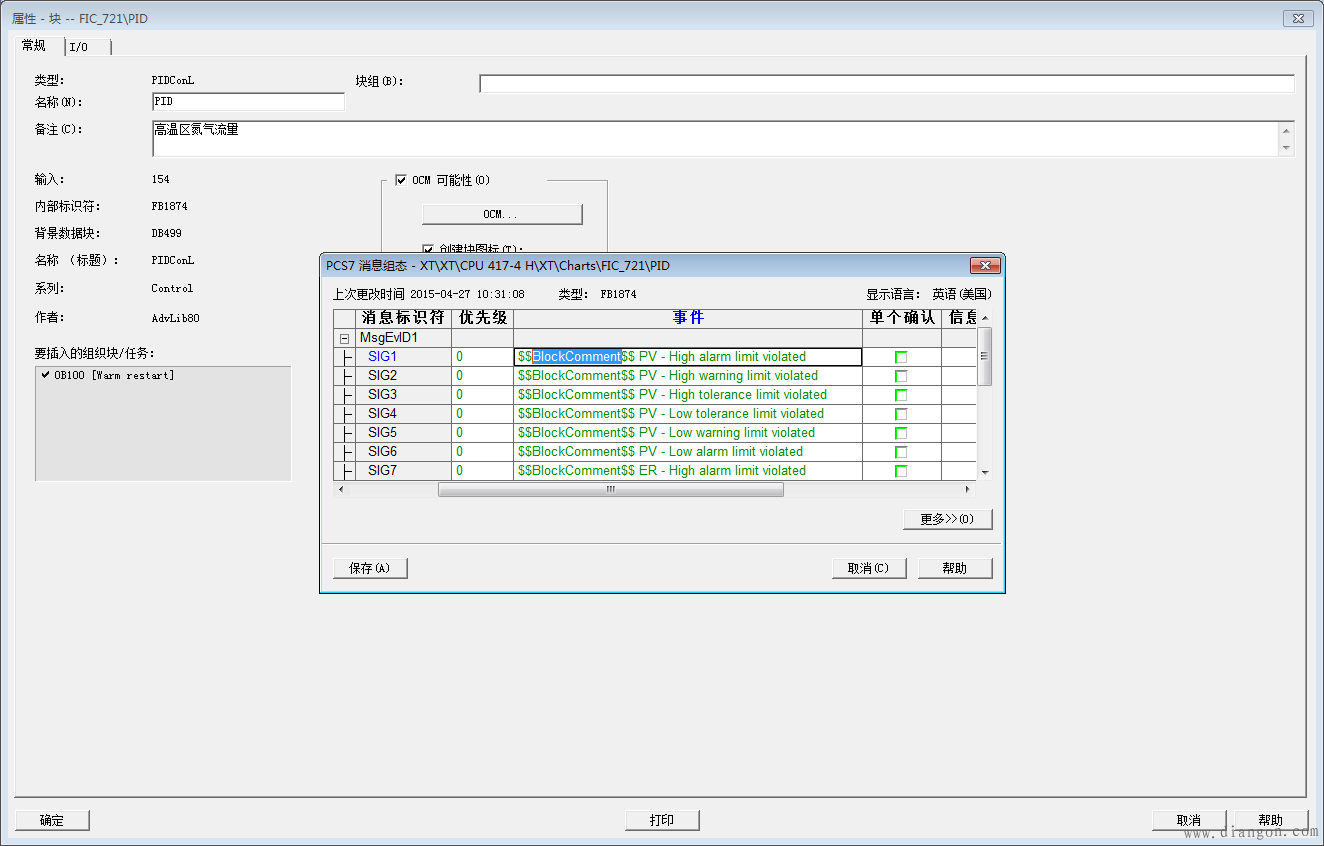F1帮助使用
选中功能块然后按F1弹出帮助窗口
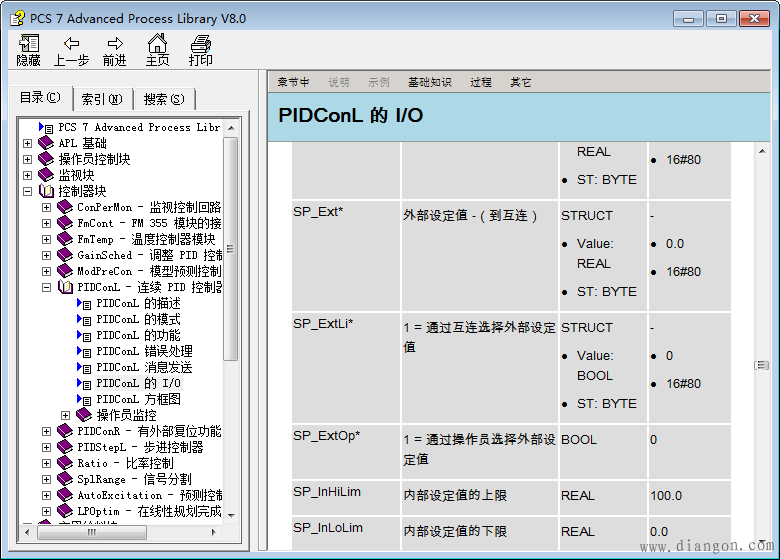
模拟量在线修改量程
打开模拟量转换块
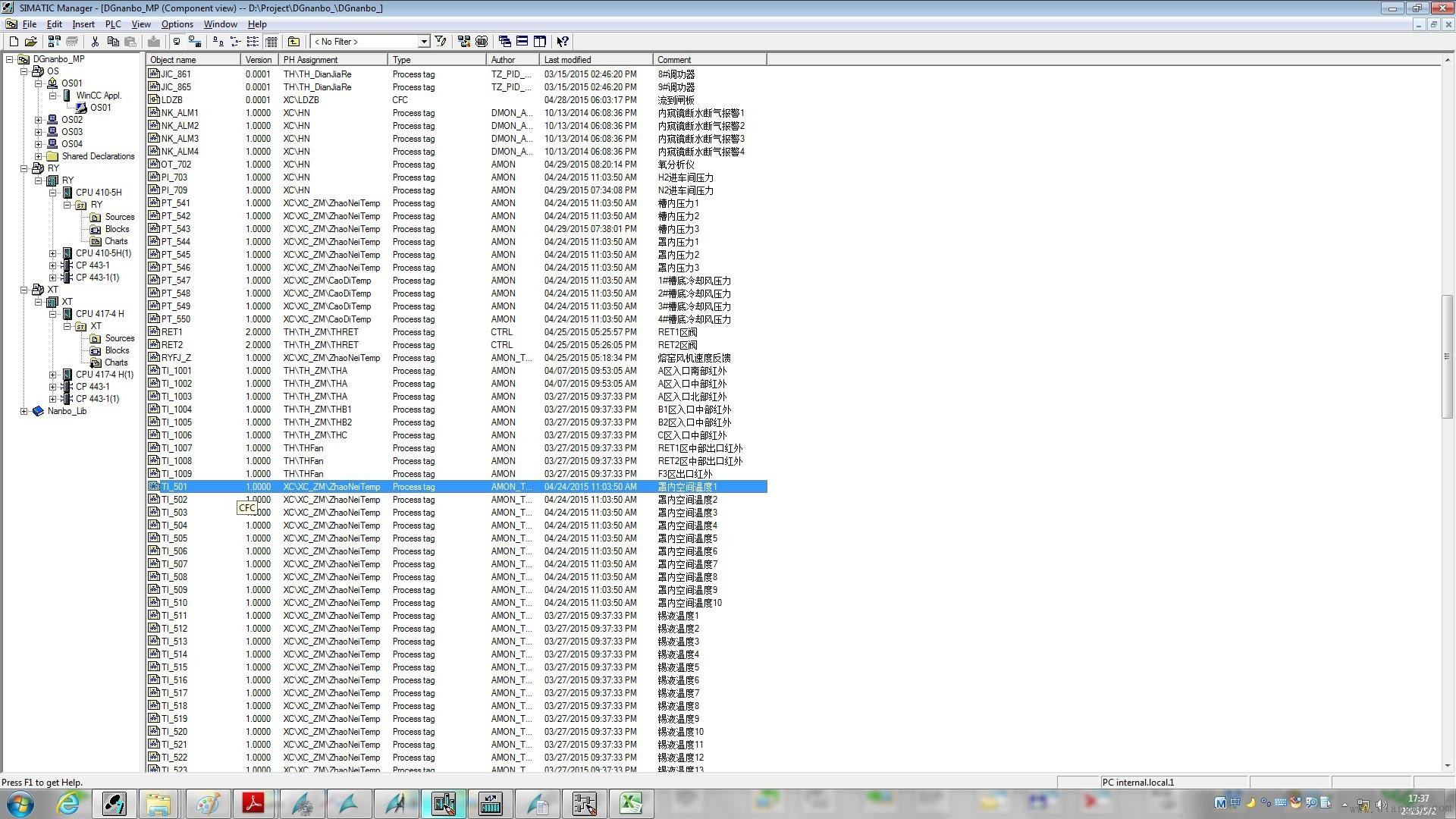
点击监控功能块
点击功能块右键,选择WATCHON,在线监视功能块管脚。
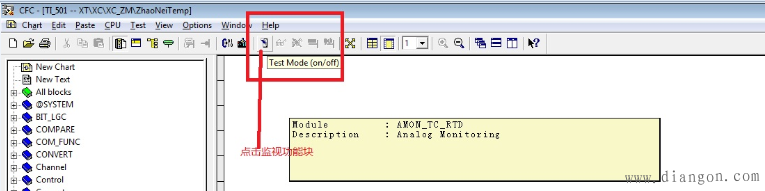
单击某管脚右键ADDI/O或者安装CTRL+鼠标左键某管脚,监视成功管脚由蓝色转为黄色
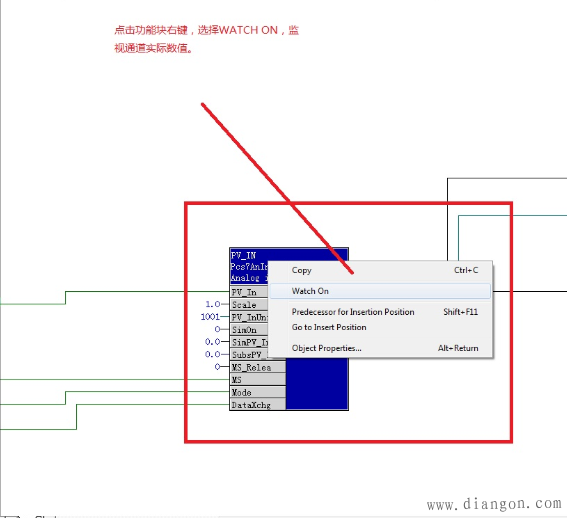
双击SCALE管脚弹出高低量程设置,双击HIGHVALUE设置高量程,双击LOWVALUE设置低量程,对于温度TC模块和RTD模块此通道可以设置为1。
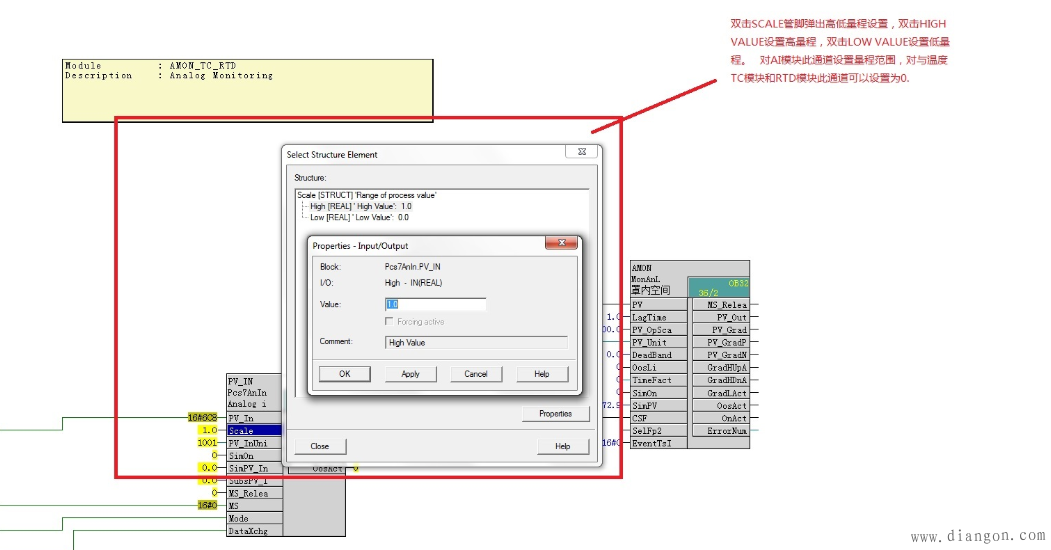
管脚可见性
功能块有点管脚默认是不可以见的,可以点击功能块的属性在IO菜单里面把“不可见”的勾去掉,然后点确定,所需要的管脚就显示在功能块上
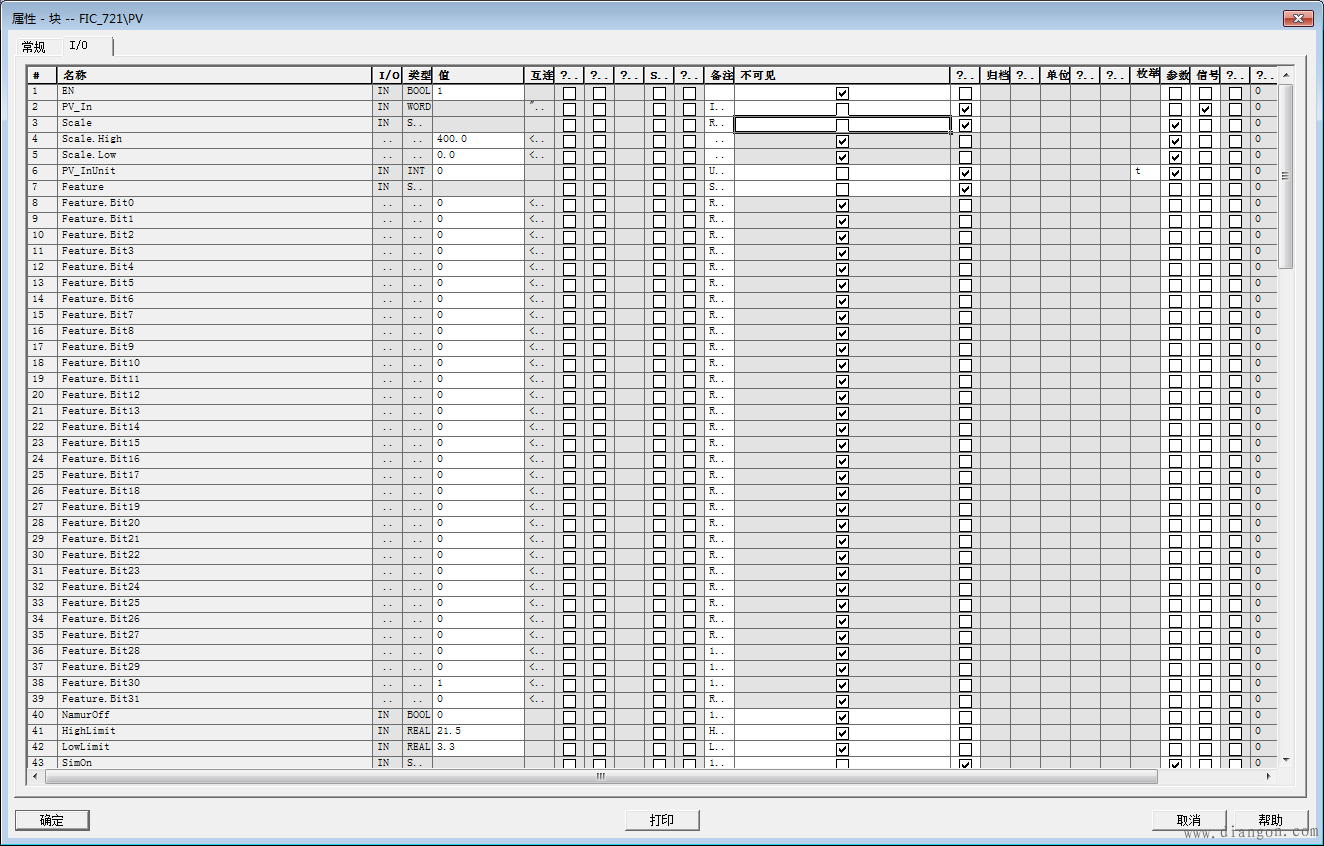
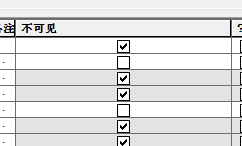
功能块的仿真使能
功能块有一个管脚SimOn,1=仿真开启
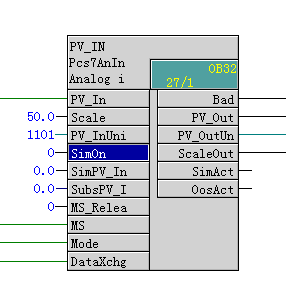
测试时,可以先把需要仿真的数据填好,例如上图的功能块需要输出60,则在SimPV_In管脚输入60,然后再把SimOn置1
功能块互联管脚
选中一个功能块的管脚
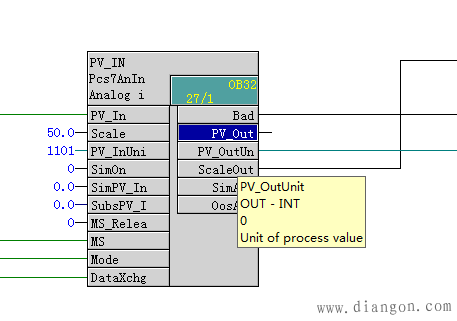
然后再点需要连接到另一个功能块的管脚,软件自动生成黑色的连接线
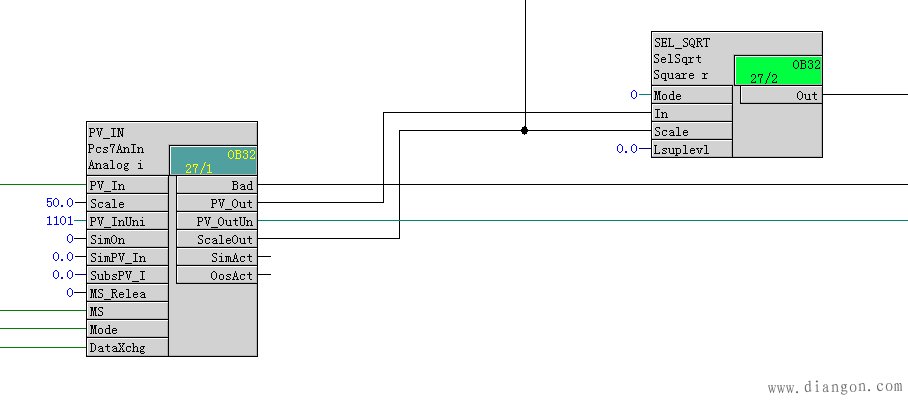
报警消息取消
PCS7自动编译生成报警消息,如果WINCC不需要某功能块的报警消息,需要把管脚MsgLock在线监控状态下置1


下载OS
先把CFC编译,
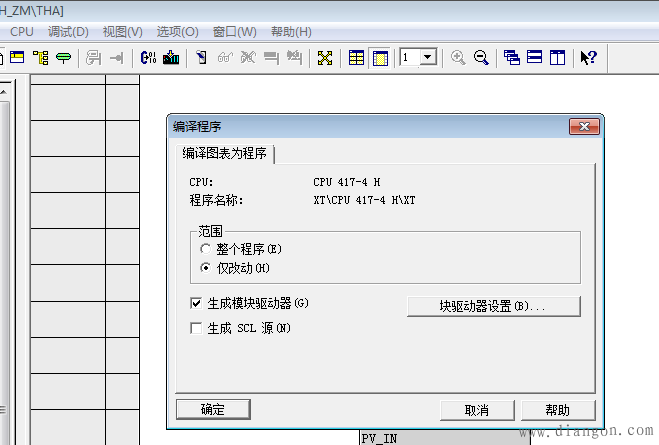
编译完成后,编译工程师站的OS
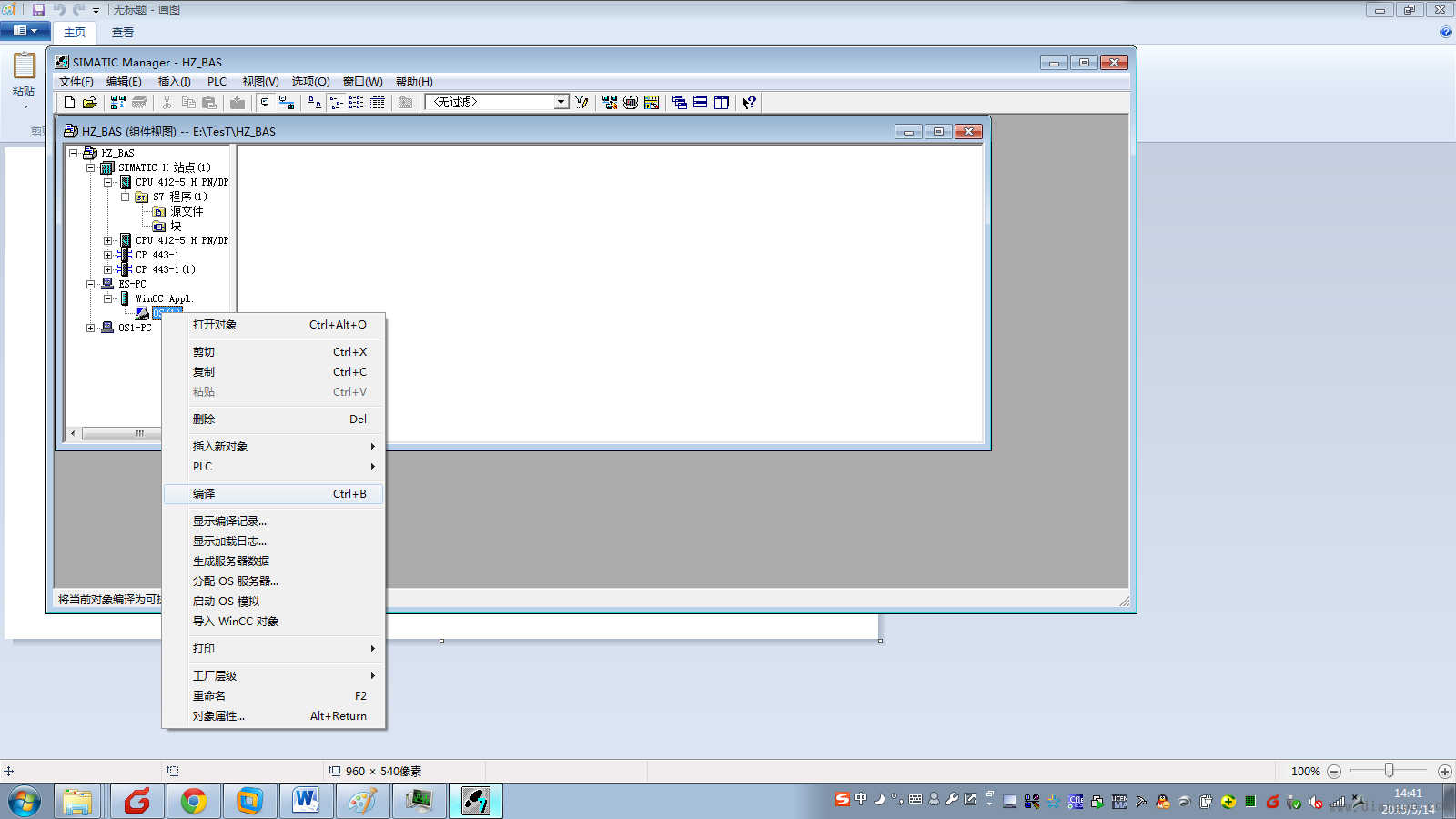
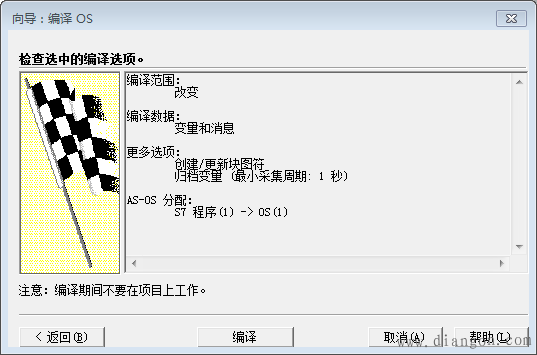
编译完成后,打开所要下载到的操作员站,点击下载
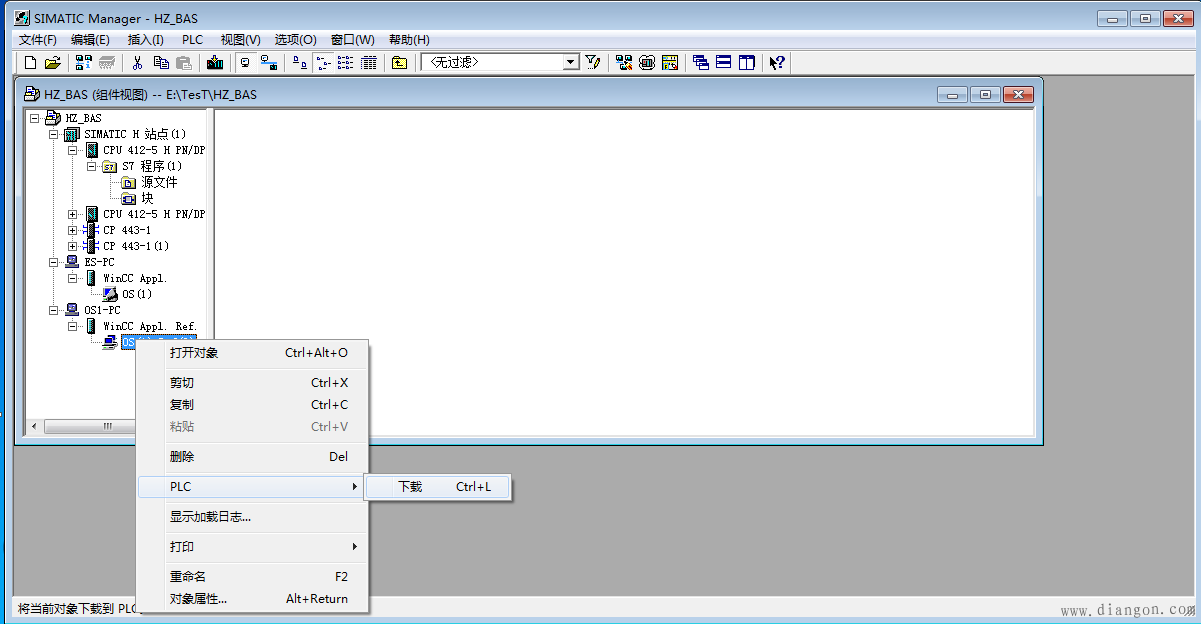
PCS7趋势归档
PCS7的趋势归档变量是自动编译上去的,在有需要归档的功能块的管脚里面有个归档属性
在离线状态下,双击需要归档的管脚
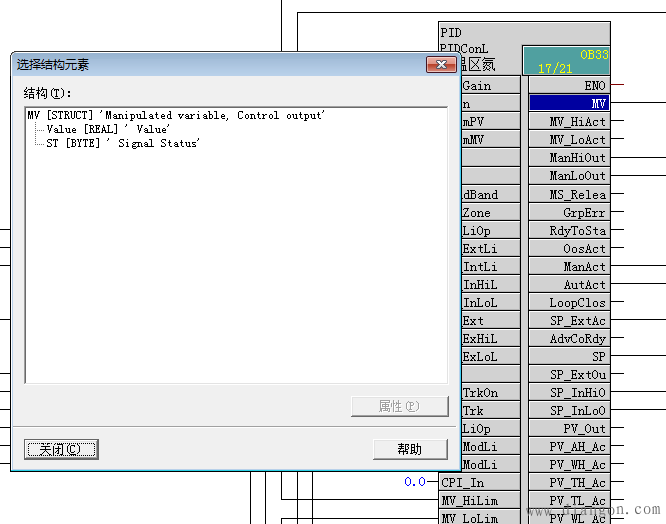
点击Value,然后点击右下方的属性
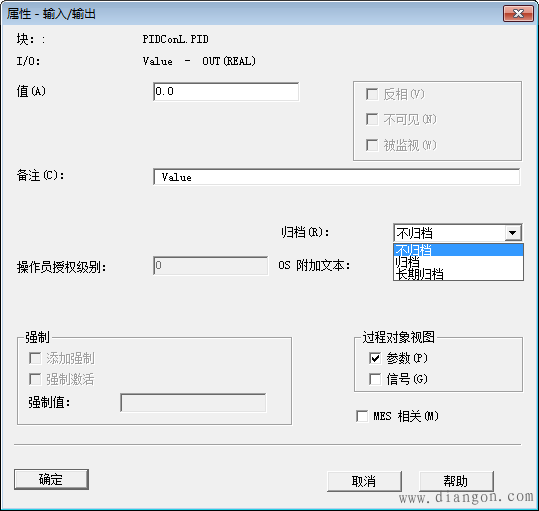
选择归档,然后点击确定,需要编译OS,把变量编译到归档变量里面。
报警注释修改
PCS7自动编译生成报警,如果需要修改报警注释,把块的BlockComment(备注)名称修改即可